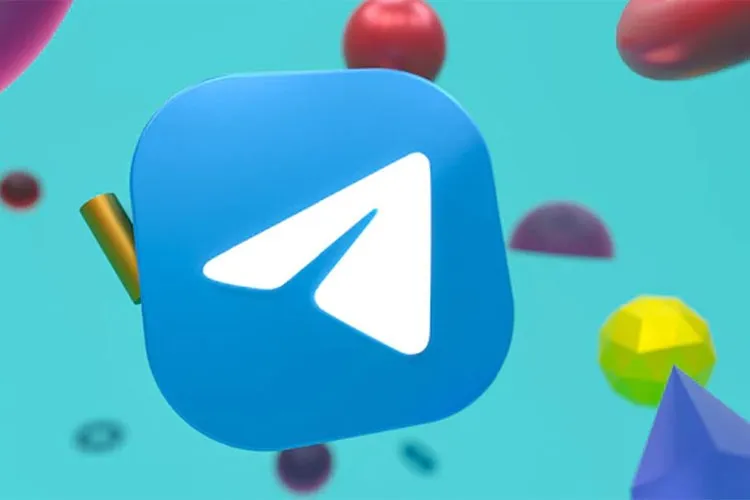Nếu như trên ứng dụng Telegram của bạn xuất hiện nhiều liên hệ danh bạ có tên trùng lặp nhưng không đặt ảnh hồ sơ khiến bạn khó phân biệt được. Đừng lo, theo dõi bài viết sau để biết cách đặt ảnh hồ sơ tùy chỉnh cho từng liên hệ danh bạ trên Telegram nhé!
Telegram là một trong những ứng dụng nhắn tin đang được đông đảo người dùng tin tưởng và sử dụng, đạt được hơn 100 triệu lượt tải xuống bởi vì nó sở hữu tính năng trò chuyện được mã hóa tích hợp để đảm bảo tất cả các tin nhắn đều được mã hóa đầu cuối và vô cùng bảo mật. Ngoài ra, ứng dụng còn sở hữu những tính năng vô cùng hữu ích như đặt ảnh hồ sơ tùy chỉnh cho danh bạ trên Telegram bằng điện thoại và máy tính. Nó giúp bạn nhận diện được người dùng khi họ không thể tự đặt ảnh hồ sơ cho chính mình. Tham khảo ngay bài viết bên dưới nhé!
Bạn đang đọc: Cách đặt ảnh hồ sơ tùy chỉnh cho danh bạ trên Telegram bằng điện thoại và máy tính cực dễ
Video hướng dẫn cách đặt ảnh hồ sơ tùy chỉnh cho danh bạ trên Telegram:
1. Cách đặt ảnh hồ sơ tùy chỉnh cho danh bạ trên Telegram bằng điện thoại
Bước 1: Truy cập vào ứng dụng Telegram → Nhấn vào Liên hệ mà bạn muốn đặt ảnh đại diện → Chọn vào Ảnh hồ sơ của liên hệ.
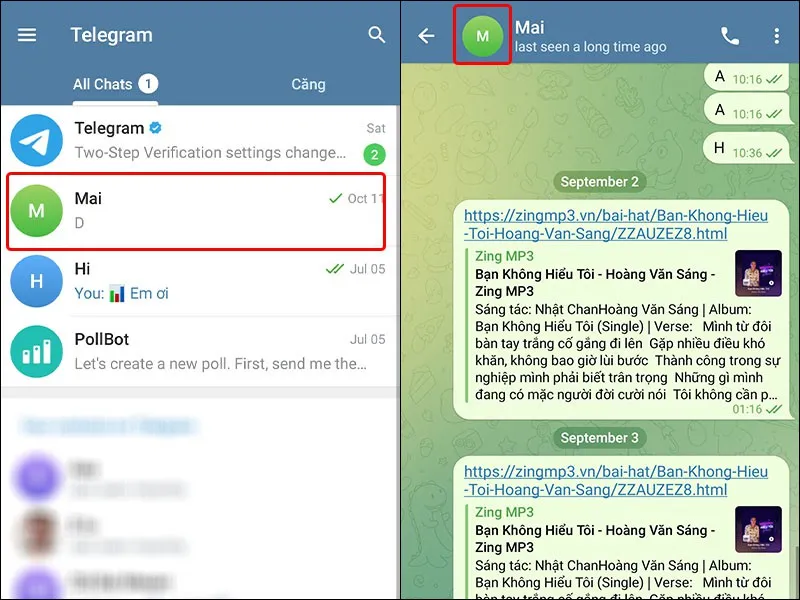
Bước 2: Nhấn vào biểu tượng 3 chấm ở góc phải màn hình → Chọn vào Edit contact (Chỉnh sửa liên hệ).
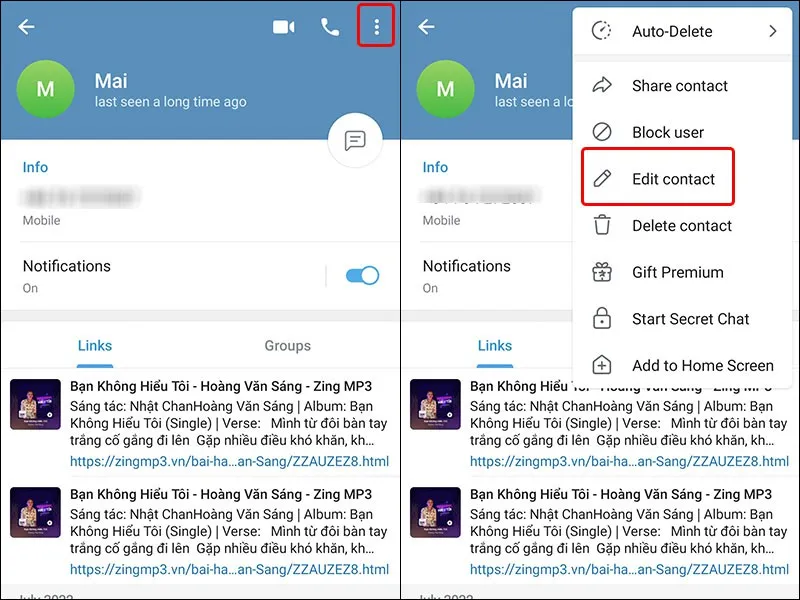
Bước 3: Nhấn vào Set Photo For x (Đặt ảnh cho X)→ Chọn Hình ảnh mà bạn muốn đặt.
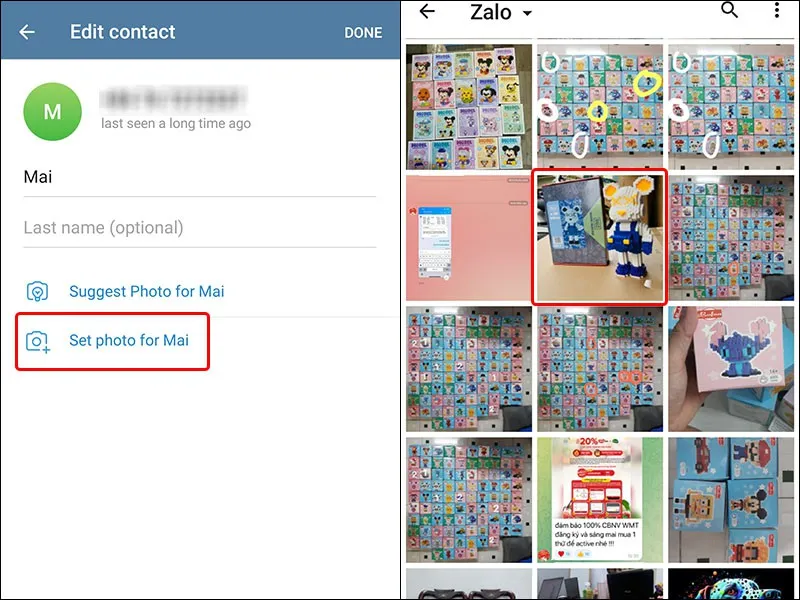
Bước 4: Chỉnh sửa kích thước của hình ảnh → Chọn biểu tượng Xong → Nhấn vào Set Photo (Đặt ảnh) để hoàn tất thao tác.
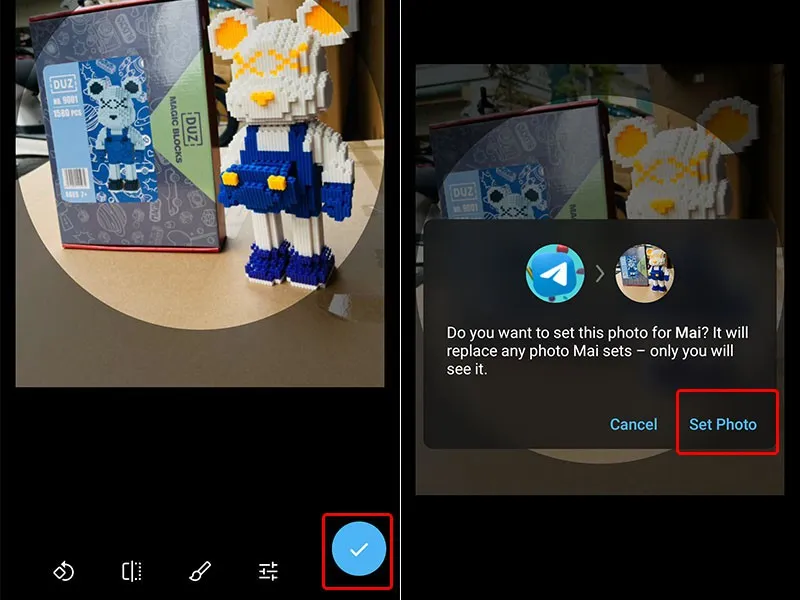
Vậy là bạn đã thay đổi thành công ảnh hồ sơ cho danh bạ của mình một cách vô cùng nhanh chóng.
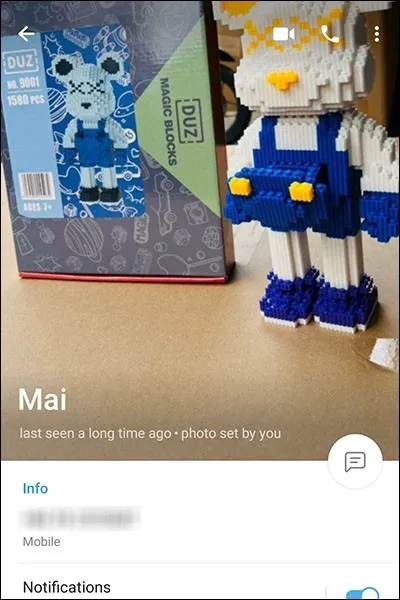
2. Cách đặt ảnh hồ sơ tùy chỉnh cho danh bạ trên Telegram bằng máy tính
Bước 1: Đăng nhập vào tài khoản Telegram của bạn trên trình duyệt web → Click chuột vào Liên hệ mà bạn muốn đặt làm ảnh đại diện → Chọn vào Tên hồ sơ của liên hệ.
Tìm hiểu thêm: Hướng dẫn cách cài nhạc chờ theo ý muốn cực đơn giản cho các nhà mạng Viettel, MobiFone, VinaPhone
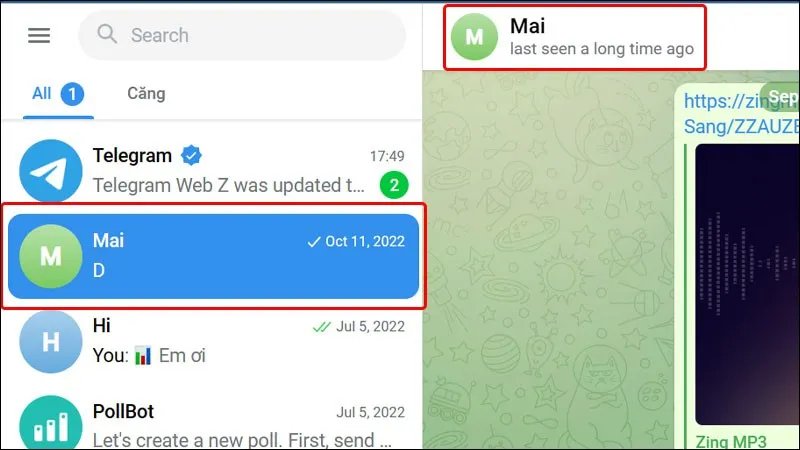
Bước 2: Chọn vào biểu tượng Edit ở phía góc phải màn hình.
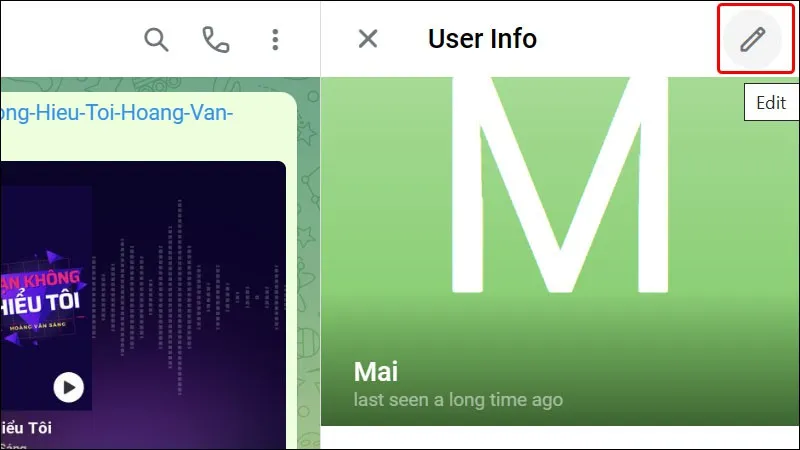
Bước 3: Nhấn vào Set Photo For X (Đặt ảnh cho X).
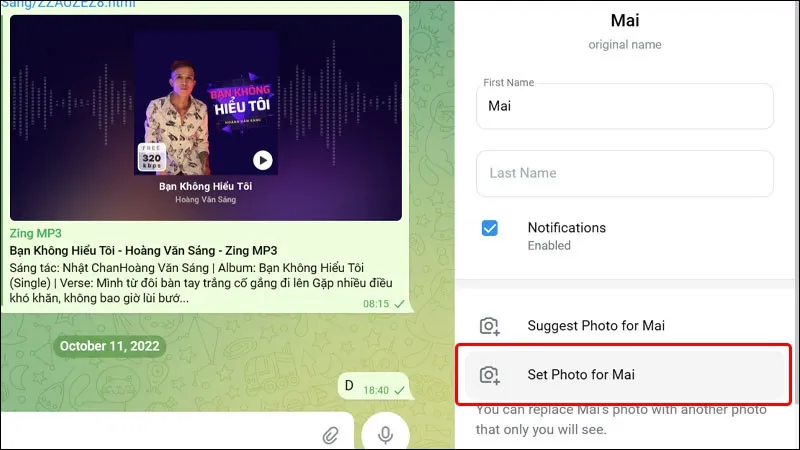
Bước 4: Chọn Hình ảnh mà bạn muốn đặt → Nhấn Open.
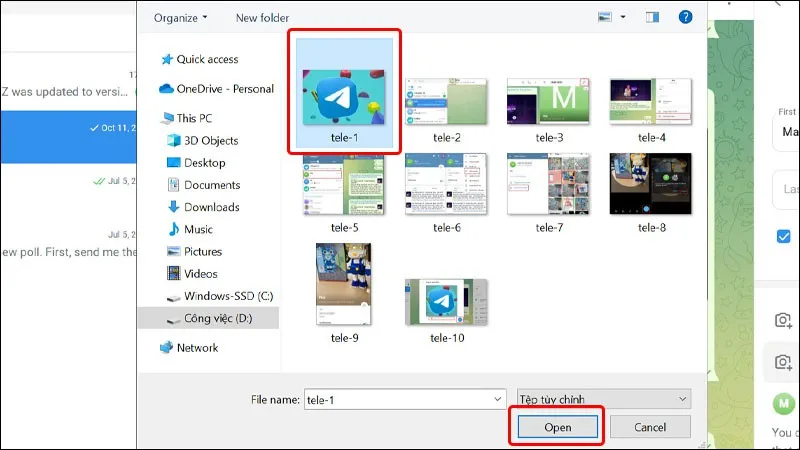
Bước 5: Điều chỉnh kích thước của hình ảnh → Nhấn vào biểu tượng Xong để hoàn tất thao tác
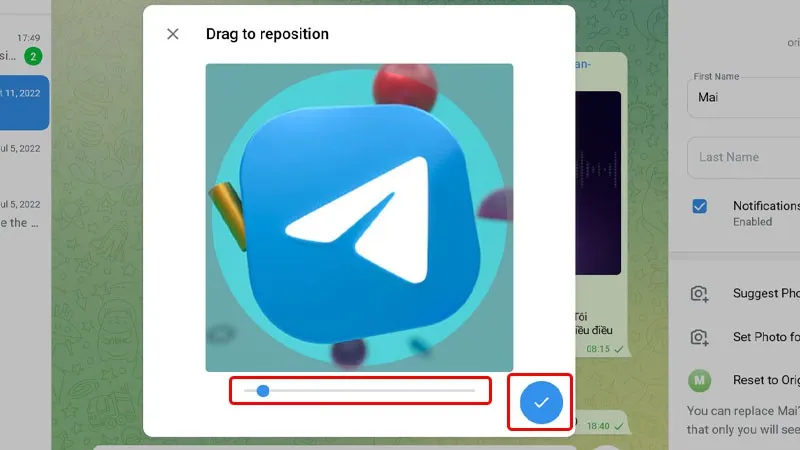
Vậy là bạn đã thay đổi thành công ảnh hồ sơ cho liên hệ danh bạ của mình một cách nhanh chóng.
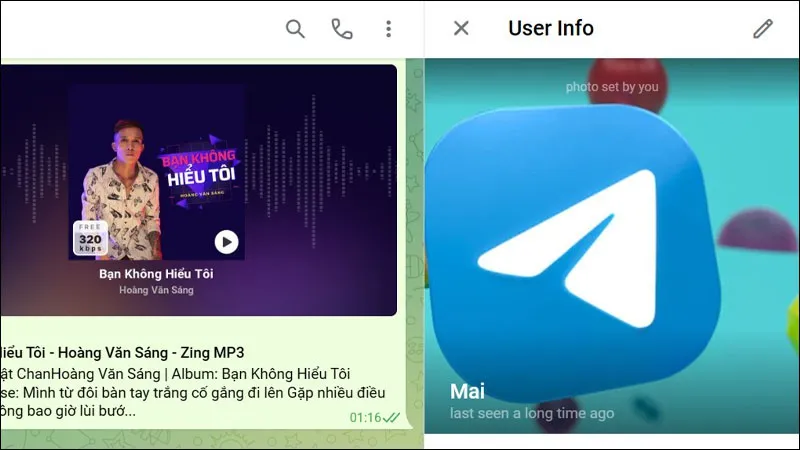
>>>>>Xem thêm: File INDD là gì? Cách mở và chuyển đổi file INDD sang PDF hoặc JPG
Bài viết vừa rồi đã hướng dẫn bạn cách thay đổi ảnh hồ sơ cho liên hệ danh bạ trên Telegram bằng điện thoại và máy tính một cách đơn giản và nhanh chóng. Nếu thấy hay, bạn có thể chia sẻ bài viết này cho bạn bè, người thân của mình được biết nhé! Chúc các bạn thực hiện thành công!
Xem thêm:
- Cách dọn dẹp bộ nhớ đệm trên Telegram đơn giản, nhanh chóng
- Cách thay đổi hình nền chat Telegram trên điện thoại cực đơn giản
- Lưu ngay mẹo tách nền ảnh bằng Telegram không phải ai cũng biết
- Cách lấy lại mật khẩu xác minh hai bước trên Telegram cực dễ
- Hướng dẫn bật tính năng xem trước liên kết trong Telegram một cách nhanh chóng
- Cách đăng xuất tài khoản Telegram trên các thiết bị khác từ xa cực nhanh